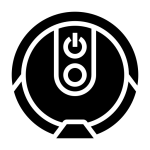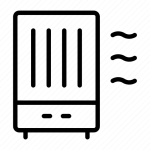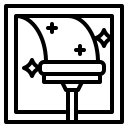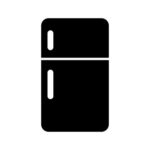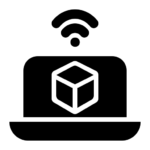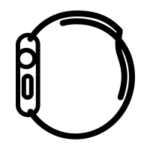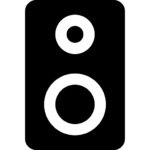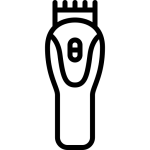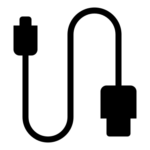آموزش راه اندازی جارو رباتیک شیائومی
- لطفا قبل از تماس با پشتیبانی جهت راه اندازی جارو رباتیک شیائومی ، ویدئو را تا آخر تماشا کنید و تا انتهای مقاله را مطالعه کنید ، اگر مشکل شما حل نشد در واتساپ به شماره ۹۳۵ ۰۹۱۷ ۰۹۱۷ پیام دهید ومنتظر پاسخ پشتیبان بمانید.
- در انتهای این مقاله سوالات رایج و مشکلات احتمالی مطرح شده است .
مرحله اول : مونتاژ جارو رباتیک شیائومی ( برای تمامی مدلها یکسان است )، نحوه راه اندازی جارو رباتیک شیائومی
مرحله دوم : نصب اپلیکیشن شیائومی هوم – آموزش راه اندازی جارو رباتیک شیائومی
✅ مراحل اسمبل کردن (مونتاژ) جارو رباتیک شیائومی
. خارج کردن محتویات از جعبه
محتویات جعبه شامل :
- خود دستگاه جارو رباتیک
- پایه شارژ (داک)
- آداپتور برق
- برس کناری (Side Brush)
- دو پد تی کشی
- دفترچه راهنما
. نصب برس کناری (Side Brush)
- در زیر دستگاه، محل قرارگیری برس کناری مشخص است.
- آن را روی پایه فشار دهید تا جا بیفتد. صدای “کلیک” نشاندهنده نصب صحیح است.
. نصب موپ پد برای تی کشی
در قسمت زیرین رباتیک موپ پد را متصل کنید. در برخی از مدلها موپ پد به صورت دو پد دایره ای میباشد و در برخی مدلهای دیگر به صورت موپ یک تکه .
.مخزن آب
مخزن آب را حتما با آب تصفیه شد ه پر کنید.
جداکردن برچسب ها و قطعات محافظتی برای راه اندازی جارو رباتیک شیائومی :
حتماً قبل از استفاده، قطعات و برچسب های محافظی که در دو طرف دستگاه قرار دارند را جدا کنید تا در عملکرد عادی دستگاه اختلال ایجاد نشود.
قطعات و برچسب های محافظ بهصورت زیر (در تصویر) مشخص شدهاند:
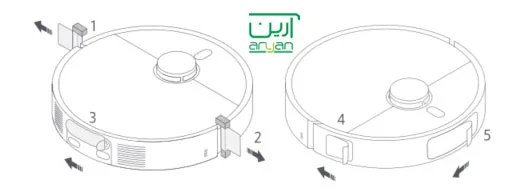
وقتی جارو رباتیک شیائومی را تازه از جعبه بیرون میآورید، بعضی قسمتهای آن مثل سنسورها، سپر جلویی یا لبههای بدنه ممکن است با چسب محافظ یا برچسبهایی پوشانده شده باشند تا در زمان حملونقل آسیب نبینند.
اما این پوششها اگر در جای خود باقی بمانند، میتوانند باعث موارد زیر شوند:
- اختلال در تشخیص موانع توسط سنسورها
- عملکرد ضعیف در حرکت یا برگشت به داک شارژ
- کاهش دقت در نقشهبرداری محیط
به همین دلیل، قبل از روشن کردن دستگاه، باید همه برچسبها و قطعات محافظ (خصوصاً اطراف سنسورها و سپر جلو) جدا شوند.
قرار دادن دستگاه روی پایه شارژ – راه اندازی جارو رباتیک شیائومی
- پایه شارژ را در جایی با سطح صاف و بدون مانع (حداقل ۵۰ سانتیمتر در هر طرف) قرار دهید.
- دو شاخه را به برق متصل کنید.
- جارو را بهآرامی روی پایه قرار دهید تا پینهای شارژ به داک وصل شوند.
- چراغ دستگاه روشن شده و شروع به شارژ میکند.
اگر محیط پر از مانع است، بهتر است فضای اطراف داک شارژ را خلوت نگه دارید.
اگر در نصب قطعهای تردید دارید، بهتر است به دفترچه راهنمای داخل جعبه مراجعه کنید یا از ما کمک بگیرید.
آموزش راه اندازی جارو رباتیک شیائومی و نصب اپلیکیشن شیائومی هوم :
✅ نصب اپلیکیشن Xiaomi Home
ابتدا اپلیکیشن را دانلودکنید و نصب کنید :
- از طریق اسکن QR CODE که در دفترچه راهنما درج شده میتوانید برنامه را دانلود کنید
ویا با یکی از روشهای زیر :
- اگر گوشی شما اندروید است از Google Play برنامه را دانلود کنید.
- برای گوشی آیفون از App Store ، برنامه را دانلود کنید.
✅ ساخت حساب کاربری یا ورود
پس از نصب:
- اپلیکیشن را باز کنید.
- اگر حساب کاربری ندارید گزینه sign up یا دکمه creat را انتخاب کنید و یک حساب ایجاد کنید .
- اگر از قبل اکانت ( حساب کاربری ) ایجاد کردید روی گزینه sign in بزنید .
- برای ثبت نام به یک ایمیل نیاز دارید.
- منطقه را حتما روی United Arab Emirates قرار دهید.
اگر از قبل منطقه را روی گزینه دیگری گذاشته اید از مسیر زیر آن را به کشور امارات تغییر دهید :
آموزش تغییر منطقه (Region) در اپلیکیشن Xiaomi Home
اپلیکیشن Xiaomi Home را باز کنیدو مراحل زیر را دنبال کنید
- گزینه Profile که در پایین صفحه قرار دارد را انتخاب کنید.
- بخش Addintional settings
- گزینه Region یا Location
- از لیست، منطقه مورد نظر (United Arab Emirates) را انتخاب کنید.
- بعد از انتخاب منطقه جدید، پیغام تایید ظاهر میشود. روی OK یا Confirm بزنید.
- اگر اپلیکیشن بهصورت خودکار بسته شد ، آن را دوباره بازکنید .
- تغییر منطقه ممکن است باعث شود برخی دستگاهها که به منطقه قبلی متصل بودند، دیگر دیده نشوند. که باید آنها را دوباره اضافه کنید.
✅ افزودن جارو رباتیک شیائومی به اپلیکیشن
- از صفحه اصلی اپلیکیشن، روی علامت “+” (افزودن دستگاه) بزنید.
- منتظر بمانید تا دستگاه بهصورت خودکار شناسایی شود. در غیر اینصورت، از بخش robot vacuum مدل دستگاه را به صورت دستی پیدا کنید . همچنین اگر وای فای جارو روشن باشد ، اپلیکیشن به صورت خودکار آن را پیدا خواهد کرد.
✅ آموزش اتصال جارو رباتیک شیائومی به وای فای
آمادهسازی جارو برای اتصال به وایفای:
دکمه پاور و هوم را را همزمان حدود ۵ ثانیه نگه دارید.
دکمه Power : روشن/خاموش
دکمه Home : برگشت به داک
- صدای “Resetting Wi-Fi” را میشنوید و چراغ Wi-Fi شروع به چشمکزدن میکند.
آموزش اتصال به وایفای
در اپلیکیشن:
- وایفای که باید ۲.۴ GHz باشد را انتخاب کرده و رمز عبور آنرا وارد کنید.
- در صورتیکه میخواهید از اینترنت دیتای گوشی استفاده کنید باید یک گوشی دیگر را hotspot کنید .
- صبر کنید تا فرآیند اتصال تکمیل شود. در صورت موفقیت، جارو به اپ اضافه میشود.
- 🔔نکته : نمیتوانید از اینترنت گوشیی که اپلیکیشن روی آن نصب شده است استفاده کنید .
- 🔔نکته : اگر از اینترنت دیتای گوشی استفاده میکنید باید، گوشی اول که اپلیکیشن روی آن نصب شده است و دستگاه ، هردو به گوشی دوم هات اسپات شوند .
- 🔔نکته :حتما باید وایفای ۲.4GHz باشد و اگر مشکل در اتصال داشتید تنظیمات مودم خود را بررسی بفرمایید و یا از اینترنت گوشی استفاده کنید.
✅ شروع استفاده از جارو – راه اندازی جارو رباتیک شیائومی
برای شروع اجازه دهید ابتدا فقط مرحله اسکن و نقشه برداری را انجام دهد و تمیزکاری را برای مراحل بعدی بگذارید.
- پس از اینکه خانه را نقشهبرداری کرد میتوانید تنظیمات دیگر مانند برنامهریزی زمانی انجام دهید. قدرت مکش یا تیکشی را تنظیم کنید .
- وضعیت باتری، گزارشها و مسیر نظافت را مشاهده کنید.
❓❓❓❓سوالات رایج – راه اندازی جارو رباتیک شیائومی
سوال : آیا امکان نصب اپلیکیشن Xiaomi Home روی چند گوشی وجود دارد ؟
بله، امکان نصب اپلیکیشن Xiaomi Home روی چند گوشی وجود دارد، اما نکاتی برای اتصال همزمان به جارو رباتیک باید در نظر داشته باشید:
💡 نکات مهم:
- فقط یک حساب کاربری میتواند دستگاه را راهاندازی اولیه کند.
- یعنی اولین گوشی که جارو را از طریق اپلیکیشن Xiaomi Home به وایفای وصل میکند، مالک اصلی دستگاه محسوب میشود.
- برای دسترسی از گوشی دوم:
از دو طریق میتوانید به گوشی دوم دسترسی دهید:
- یا در گوشی دوم با همان مشخصات حساب کاربری (Mi Account) که در گوشی اول جارو را راه اندازی کرده ، وارد شوید؛
- یا در گوشی اول از بخش اشتراکگذاری ، دستگاه را با حساب کاربری دیگری به اشتراک بگذارید.
برای اشتراکگذاری:
به بخش Profile در پایین صفحه بروید .
گزینه Addintional settings را انتخاب کنید .
سپس گزینه Share device
در این قسمت ایمیل حساب کاربری نفر دوم را وارد کنید و دستگاه را به اشتراک بگذارید.
💡 نکته : هر دو گوشی میتوانند دستگاه را کنترل کنند، اما تنظیمات اصلی (مثل اتصال مجدد به وایفای یا حذف دستگاه) فقط توسط مالک اصلی قابل انجام است.
ساخت سریع نقشه در جارو رباتیک شیائومی – راه اندازی جارو رباتیک شیائومی
پس از اولین اتصال جارو رباتیک به اینترنت، طبق راهنمای اپلیکیشن (Xiaomi Home)، میتوانید بهسرعت فرآیند نقشهبرداری را آغاز کنید. در این حالت، جارو تنها نقشه را ایجاد میکند و عملیات نظافت انجام نمیشود.
پس از پایان فرآیند، جارو بهصورت خودکار به داک شارژ بازمیگردد و نقشه ایجادشده نیز بهطور خودکار ذخیره خواهد شد.
🔔 اگر در این مرحله هیچ نقشه ای ذخیره نشد :
یا region را امارات انتخاب نکردید
یا وای فای ۲.۴ هرتز نیست
نکته مهم :
در طول نقشهبرداری، بههیچوجه جارو را دنبال، جابهجا یا متوقف نکنید و داک شارژ را نیز از جای خود حرکت ندهید.
پس از ساخت نقشه، در بخشهایی که احتمال گیر افتادن وجود دارد یا فرشهایی که ریشه و منگوله دارند، دیوار مجازی یا محدوده ممنوعه (Virtual Wall / Restricted Area) تعریف کنید.
چگونه از دکمههای دستگاه برای راه اندازی جارو رباتیک شیائومی استفاده کنیم؟
دکمه پاور :
- برای روشن یا خاموش کردن دستگاه، این دکمه را بهمدت ۳ ثانیه نگه دارید.
- وقتی دستگاه روشن است، با یک بار فشار دادن این دکمه، عملیات نظافت شروع میشود.
. دکمه بازگشت به شارژ (home):
در حین کار، با فشردن این دکمه، دستگاه به حالت مکث (pause) میرود.
وقتی دستگاه در حالت مکث است، با فشار دوباره این دکمه، فرایند شارژ آغاز میشود.
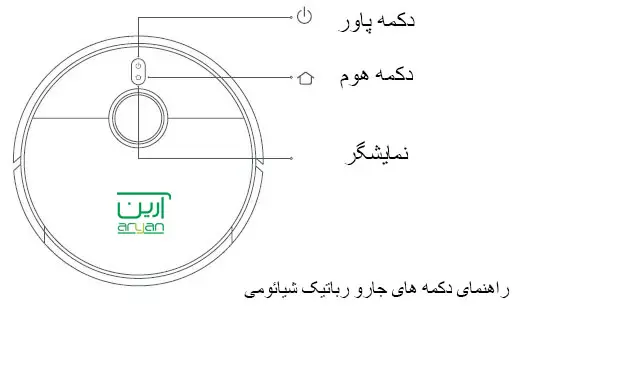
اگر در حال شارژ شدن باشد، با فشار این دکمه، عملیات شارژ متوقف میشود.
برای فعال یا غیرفعال کردن قفل کودک، این دکمه را ۳ ثانیه نگه دارید
در حین شارژ، نمیتوان دستگاه را خاموش کرد.
هنگام نظافت یا شارژ، با فشردن هر دکمهای، میتوانید دستگاه را موقتاً متوقف کنید.
- نشانگر LED (Indicator):
- سفید ثابت: در حال نظافت / نظافت تمام شده / باتری کاملاً شارژ شده
- سفید چشمکزن: در حال بازگشت به داک / در حال موقعیتیابی / در حال آپدیت نرمافزار
- نارنجی ثابت: وایفای قطع شده است
- نارنجی چشمکزن: خطا / در انتظار اتصال / در حال اتصال به وایفای
❓ چطور از دکمه ریست جارو رباتیک شیائومی استفاده کنیم؟
✅ پاسخ:
- برای بازگرداندن به تنظیمات کارخانه (Reset Factory Settings):
دکمه ریست را بهمدت ۳ ثانیه نگه دارید.
- برای خاموش کردن اجباری دستگاه (Force Shutdown):
دکمه ریست را بهمدت ۱۰ ثانیه نگه دارید.
- 📝 نکته مهم:
- استفاده از دکمه ریست معمولاً زمانی توصیه میشود که دستگاه دچار اختلال نرمافزاری شده یا اتصال آن به اپلیکیشن با مشکل مواجه باشد. همچنین در مواقعی که دستگاه پاسخ نمیدهد، خاموش کردن اجباری میتواند راهحل مناسبی باشد.
❓ چطور جارو رباتیک را در حین کار متوقف کنیم؟
✅ پاسخ:
زمانی که رباتیک در حال کار است، کافیست هر دکمهای روی دستگاه را فشار دهید تا متوقف شود.
⚠️ نکته مهم:
در زمان توقف، توصیه نمیشود که جارو را بلند کرده یا جابهجا کنید.
این کار ممکن است باعث اختلال در موقعیتیابی شود و در نتیجه منجر به مشکلاتی مانند:
- عدم توانایی در بازگشت به داک شارژ
- از بین رفتن نقشه ذخیرهشده
- خطا در عملکرد بعدی دستگاه
بنابراین، برای حفظ عملکرد صحیح دستگاه، بهتر است هنگام توقف، جارو را در همان محل باقی بگذارید.
❓ چطور جارو رباتیک وارد حالت خواب میشود؟ راهنمای کامل نصب جارو رباتیک شیائومی
✅ پاسخ:
اگر جارو رباتیک بیش از ۱۰ دقیقه در حالت توقف (Pause) باقی بماند، بهطور خودکار وارد حالت خواب (Sleep Mode) میشود.
در این حالت، چراغ نشانگر (Indicator) خاموش میشود تا مصرف انرژی کاهش یابد.
💡 چطور جارو را از خواب بیدار کنیم؟
برای خارج شدن از حالت خواب، کافیست یکی از دکمههای روی دستگاه را فشار دهید تا دستگاه بیدار شده و آماده ادامه کار شود.
این ویژگی به افزایش عمر باتری و کاهش مصرف انرژی کمک میکند، مخصوصاً زمانی که فراموش میکنید دستگاه را دوباره به کار بیندازید یا خاموش کنید.
❓ چطور قابلیت ادامه تمیزکاری را در جارو رباتیک فعال کنیم؟
✅ پاسخ:
برای فعالسازی این قابلیت مراحل زیر را در برنامه Mi Home / Xiaomi Home دنبال کنید:
- وارد اپلیکیشن شوید.
- دستگاه Xiaomi Robot Vacuum را انتخاب کنید.
- روی آیکون سهنقطه در گوشه بالا سمت راست بزنید.
- گزینهی Cleanup Resumption را پیدا کرده و فعال کنید.
💡 این قابلیت چه کاری انجام میدهد؟
وقتی میزان شارژ باتری کم باشد و فرآیند تمیزکاری به پایان نرسیده باشد، جارو بهطور خودکار به داک شارژ بازمیگردد و پس از شارژ شدن، از همانجایی که کار را متوقف کرده بود، ادامه میدهد.
این ویژگی بسیار کاربردی است، مخصوصاً در محیطهای بزرگ یا زمانی که عملیات نظافت طولانیتر از مدت شارژ باتری است.
❓ چطور قفل کودک جارو رباتیک را فعال کنیم؟ ( مربوط به بخش : روش نصب جاروبرقی رباتیک شیائومی به برنامه شیائومی هوم )
✅ پاسخ:
برای فعال یا غیرفعال کردن قفل کودک، دو روش وجود دارد:
🔹 روش اول (بدون اپلیکیشن):
دکمه بازگشت به شارژ (home ) را به مدت ۳ ثانیه نگه دارید تا قفل کودک فعال یا غیرفعال شود.
🔹 روش دوم (از طریق اپلیکیشن Mi Home یا Xiaomi Home):
- وارد اپ شوید و دستگاه Xiaomi Robot را انتخاب کنید.
- روی آیکون سهنقطه در بالا سمت راست بزنید.
- وارد بخش More functions (عملکردهای بیشتر) شوید.
- گزینهی Child lock (قفل کودک) را انتخاب و فعال کنید.
❓ چطور از حالت DND (عدم مزاحمت) در جارو رباتیک استفاده کنیم؟
✅ پاسخ:
حالت DND یا Do Not Disturb بهصورت پیشفرض فعال است، و زمان آن نیز از ساعت ۲۲:۰۰ تا ۰۸:۰۰ صبح تنظیم شده.
🔹 تغییر تنظیمات DND:
برای خاموش کردن این حالت یا تغییر بازه زمانی آن:
- وارد اپلیکیشن Mi Home / Xiaomi Home شوید.
- دستگاه Xiaomi Robot Vacuum را انتخاب کنید.
- روی آیکون سهنقطه در بالا سمت راست بزنید.
- وارد گزینهی DND period شوید و بازه زمانی دلخواه خود را تنظیم کنید یا آن را غیرفعال نمایید.
🛑 در طول زمان فعال بودن DND چه اتفاقی میافتد؟
- جارو هیچ عملیات نظافتی انجام نمیدهد.
- صدای اعلانها کاهش مییابد.
- چراغ نشانگر خاموش میشود.
- داک شارژ عملکردی ندارد.
- برنامهریزیهای زمانبندیشده (Scheduled Cleanup) اجرا نمیشوند.
✅ اما اگر جارو مشغول ادامهی عملیات نظافت ناتمام (Cleanup Resumption) باشد، پس از پایان زمان DND، این کار ادامه پیدا میکند.
این ویژگی برای جلوگیری از مزاحمت در شب یا ساعات استراحت بسیار مفید است.
❓ چرا برنامهریزی تمیزکاری در جارو رباتیک اجرا نمیشود؟ ( مشکلات نصب و راه اندازی جارو رباتیک شیا ئومی )
✅ پاسخ:
دو دلیل اصلی ممکن است باعث شوند که عملیات نظافت زمانبندیشده اجرا نشود:
- 🔋 کم بودن شارژ باتری
برنامهریزی فقط زمانی اجرا میشود که میزان باتری بیش از ۳۰٪ باشد.
اگر شارژ کمتر از این مقدار باشد، دستگاه نظافت را آغاز نمیکند.
🟢 پیشنهاد: حتماً قبل از زمان تعیینشده، جارو را به شارژر متصل کنید.
- 🌙 فعال بودن حالت عدم مزاحمت (DND Mode)
اگر زمان برنامهریزیشده داخل بازهی زمانی حالت DND باشد (مثلاً از ساعت ۲۲:۰۰ تا ۰۸:۰۰ که پیشفرض دستگاه است)، عملیات اجرا نخواهد شد.
🛠️ راهحل:
یا زمان برنامهریزی را به خارج از بازه DND منتقل کنید
یا وارد اپلیکیشن Mi Home / Xiaomi Home شده و تنظیمات DND Mode را ویرایش یا غیرفعال کنید
❓ چگونه جارو رباتیک یک نقشه کامل ذخیره میکند؟راهنمای تنظیمات جارو رباتیک شیائومی
✅ پاسخ:
برای ذخیره موفق و دقیق نقشه محیط در جارو رباتیک ، رعایت نکات زیر ضروری است:
- درهای اتاقها را باز بگذارید
قبل از شروع عملیات، درِ تمامی فضاهایی که قرار است تمیز شوند را باز کنید تا جارو بتواند تمام محیط را بهدرستی اسکن کرده و نقشهی کاملی تهیه کند.
- استفاده از قابلیت ساخت سریع نقشه (Fast Mapping) در اولین استفاده
هنگامیکه برای اولینبار جارو را به اینترنت و اپلیکیشن Mi Home / Xiaomi Home متصل میکنید:
- از راهنمای اولیه (Novice Guide) برای شروع ساخت سریع نقشه استفاده کنید.
- در این حالت، جارو بدون نظافت، فقط خانه را اسکن و نقشهبرداری میکند.
- فرآیند ساخت نقشه بین ۵ تا ۱۵ دقیقه طول میکشد.
- پس از اتمام، جارو به داک شارژ برمیگردد و نقشهای با تفکیک خودکار نواحی ایجاد میشود.
- اجرای مستقیم نظافت از روی داک شارژ
اگر مستقیماً دکمهی شروع تمیزکاری را فشار دهید، جارو از داک شارژ شروع کرده و پس از اتمام به آن بازمیگردد.
در این صورت نیز نقشه کامل و با قابلیت تفکیک نواحی ذخیره میشود.
⚠️ توجه:
اگر در حین کار، جارو را دستی بلند کرده و به داک برگردانید یا بهصورت دستی آنرا شارژ کنید،
فقط یک نقشه موقت (Temporary Map) ساخته میشود که:
- تقسیمبندی خودکار ندارد
- امکان تنظیم یا تغییر نام نواحی در آن فعال نیست
✅ نتیجه:
برای ذخیره یک نقشه کامل و قابل ویرایش، اجازه دهید جارو بهطور خودکار از داک شروع کرده و به آن بازگردد، و در طول فرآیند آن را جابهجا نکنید